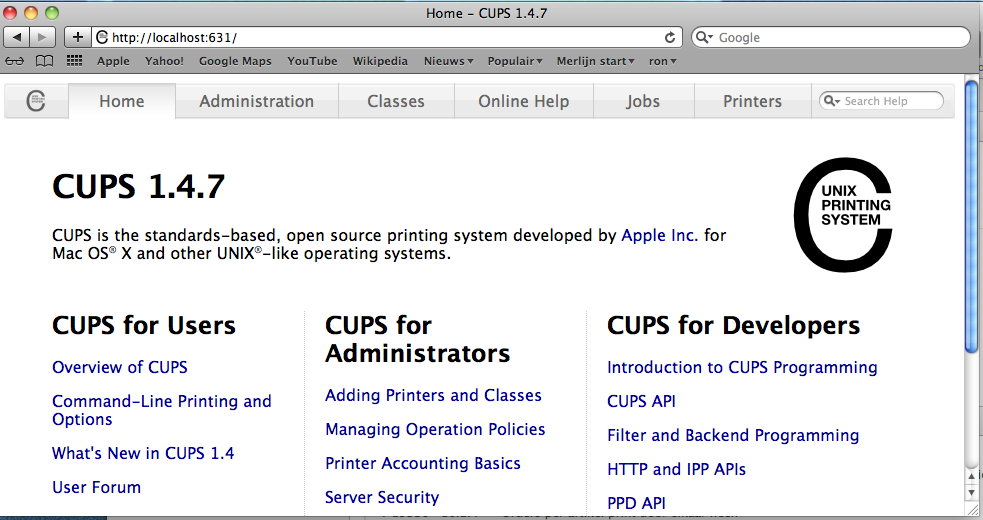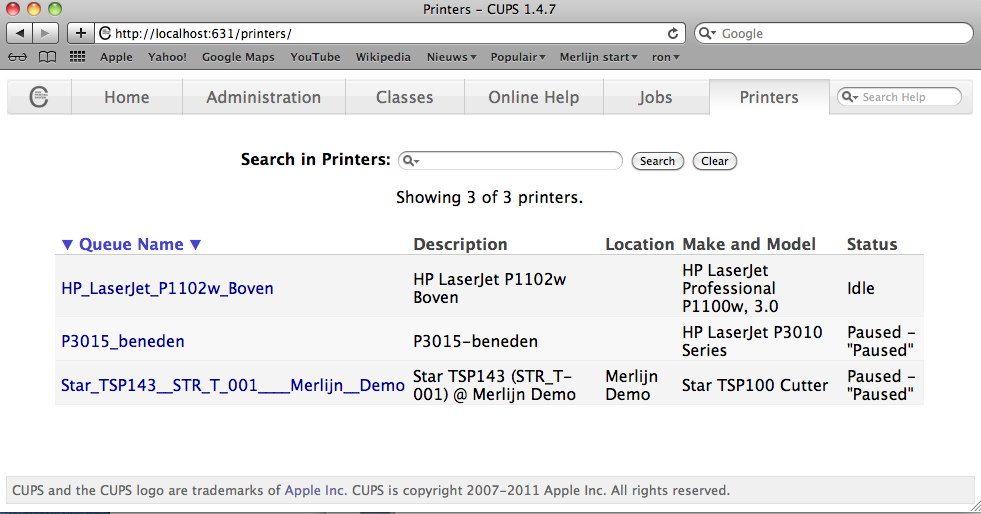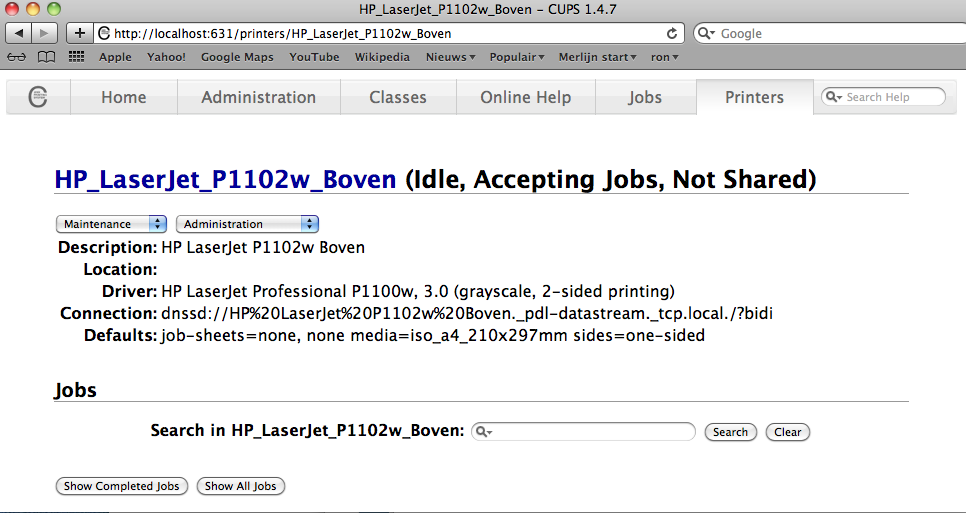Cups printer Magazijn instellen: verschil tussen versies
k (1 versie) |
|||
| (2 tussenliggende versies door 2 gebruikers niet weergegeven) | |||
| Regel 93: | Regel 93: | ||
[[Categorie: Handleiding Magazijn]] | [[Categorie: Handleiding Magazijn]] | ||
| + | [[Categorie: Cups]] | ||
| + | [[Categorie: Printers]] | ||
Huidige versie van 21 apr 2013 om 13:52
Merlijn_Voorkeuren.xml
Dit bestand wordt bij een nieuwe set programmatuur meegeleverd. Dit bestand dient te worden geplaatst in de map Merlijn Documenten...Deze map bevindt zich in de map waar u de programmatuur plaatst. Dit bestand dient te worden aangepast....
Instellen
Volg de instructies zoals hieronder beschreven.
- Open Merlijn_Voorkeuren.xml door erop te klikken.
- Start safari daarna op en voer in de browser in localhost:631
- Vanuit safari...Cups dient u wat gegevens over te nemen...
- Loop de schermen door.......
Selecteer Printers
Hier ziet u dan de namen van de printers op uw systeem....
Voorbeeld Merlijn_Voorkeuren.XML...
- De printer welke Uw briefpapier bevat vult u in tussen <naam>...</naam> onder de tag <printer_briefpapier>
- De printer met blanko-papier (standaar-printer)...vult u in tussen <naam>...</naam> onder de tag < printer_standaard >
- De printer met de etiketten..(kan gewoon dezelfde printer zijn...zie voorbeeld)...vult u in tussen <naam>...</naam> onder de tag < printer_etiketten >
<?xml version="1.0" encoding="utf-8"?> <response protocol="1.0"> <Merlijn_Voorkeuren> <printers> <printer_briefpapier> <naam>P3015_beneden</naam> <papier>media=na_letter_8.5x11in</papier> </printer_briefpapier> <printer_standaard> <naam>HP_LaserJet_P1102w_Boven</naam> <papier>media=iso_a4_210x297mm</papier> </printer_standaard> <printer_etiketten> <naam>HP_LaserJet_P1102w_Boven</naam> <papier>media=iso_a4_210x297mm</papier> </printer_etiketten> </printers> </Merlijn_Voorkeuren>
LET OP.....de papierformaten.....voor elke printer
Deze kunt op zien door in de browser (safari) de printer te selecteren
Zie onder Defaults het ingestelde papierformaat voor de printer....media=
Pas in Merlijn_Voorkeuren.xml de papierformaten onder de desbetreffende printers.
Voorbeeld:
<papier>media=iso_a4_210x297mm</papier> voor de printer <naam>HP_LaserJet_P1102w_Boven</naam>
Verder:
<?xml version="1.0" encoding="utf-8"?> <response protocol="1.0"> <Merlijn_Voorkeuren> <printers> <printer_briefpapier> <naam>P3015_beneden</naam> <papier>media=na_letter_8.5x11in</papier> </printer_briefpapier> <printer_standaard> <naam>HP_LaserJet_P1102w_Boven</naam> <papier>media=iso_a4_210x297mm</papier> </printer_standaard> <printer_etiketten> <naam>HP_LaserJet_P1102w_Boven</naam> <papier>media=iso_a4_210x297mm</papier> </printer_etiketten> </printers> </Merlijn_Voorkeuren>
Bewaar het bestand Merlijn_Voorkeuren.xml en start uw magazijn applikatie op.
Documenten moeten nu naar de juiste printers gaan..